Windows 11 Easy Transfer – EaseUS Todo PCTrans-App-Migration
Veröffentlicht: 2022-07-30Einfache Übertragung von Windows 11 nicht verfügbar. Was zu tun ist? Haben Ihre Computerlaufwerke keinen Speicherplatz mehr? Möchten Sie Speicherplatz freigeben, indem Sie die Dateien zwischen den Laufwerken übertragen und organisieren? Dann müssen Sie die EaseUS Todo PCTrans-Software ausprobieren. Ja!, was Sie gehört haben, ist richtig. EaseUS hat ein Tool namens App Migration, das Ihnen hilft, die Daten, Dateien und Programme zwischen den Laufwerken zu übertragen.
Möchten Sie wissen, was EaseUS Todo PCTrans ist und wie es Ihnen hilft, diese Speicherprobleme zu lösen? Lesen Sie dann diesen Artikel durch, um die vollständigen Details über die App-Migrationsfunktion und ihre Funktionsweise zu erfahren.
Inhaltsverzeichnis
EaseUS Todo PCTrans
EaseUS Todo PCTrans ist eine fortschrittliche Software aus der Familie von EaseUS. Diese Software hilft Ihnen, alles von einem PC auf einen anderen PC zu übertragen, ohne Daten zu verlieren. Es gewährleistet eine 100% sichere Übertragung von Daten, Dateien und Programmen/Anwendungen. Darüber hinaus ist die Basisversion kostenlos verfügbar. Da es sich um eine kostenlose Basisversion handelt, sind die Funktionen eingeschränkt. Wenn Sie unbegrenzte Funktionen nutzen möchten, müssen Sie Ihr Konto auf die Pro-Version upgraden.
- LESEN SIE MEHR – Windows 11: Die vollständigen Details, die Sie wissen müssen
- Windows 7 End of Life, was tun? – Ein ultimativer Leitfaden
Funktionen von EaseUS Todo PCTrans
Die EaseUS Todo PCTrans-Anwendung verfügt über vier großartige und erweiterte Funktionen, die Ihnen in verschiedenen Formen helfen. Die vier Merkmale sind wie folgt:
- Übertragung von PC zu PC – Mit dieser Funktion können Benutzer alles mit größter Sicherheit vom alten PC auf den neuen PC (Windows 10 auf Windows 11) übertragen. Die Sicherung der Daten und der fehlerfreie Übertragungsprozess sind ihr Hauptmotiv. Wenn Sie wissen möchten, wie diese Funktion funktioniert, lesen Sie unseren Artikel – Alles von Windows 10 auf Windows 11 übertragen.
- App-Migration – Diese Funktion dient zum Übertragen von Daten wie Dateien, Programmen und Anwendungen von einem Laufwerk auf ein anderes. Mit dieser Funktion können Sie sogar die Daten übertragen, die sich auf Laufwerk C befinden.
- Datenrettung – Mit dieser Funktion können Sie die gelöschten oder gelöschten Daten wiederherstellen und wiederherstellen. Sie können die Daten und Programme auch von einem toten Computer wiederherstellen.
- Produktschlüssel – Mit dieser Funktion können Sie die Schlüssel für die auf Ihrem Computer installierten Produkte finden.
Warum EaseUS Todo PCTrans App-Migration?
Grundsätzlich bietet Windows eine kostenlose Funktion oder ein kostenloses Tool namens „Windows Easy Transfer“ , um die Daten/Programme zwischen Laufwerken und einem alten PC auf einen neuen PC zu übertragen. Aber im letzten Update gab Windows an, dass „Windows Easy Transfer in Windows 10 und Windows 11 nicht mehr verfügbar ist“ . Dies ist sehr schlecht zu wissen, da es keine Möglichkeit gibt, die Daten und Programme zwischen den Laufwerken zu teilen. Um dies zu ermöglichen, hat EaseUS Todo PCTransfer eine „App Migration“ -Funktion eingeführt, die Ihnen hilft, die Dateien zwischen den Festplatten zu übertragen, sogar vom Laufwerk c.
Preisgestaltung
EaseUS Todo PCTrans ist in kostenlosen und professionellen Editionen verfügbar. Das Upgrade auf eine Professional Edition kann in drei Plänen erfolgen. Wie monatliche, jährliche und lebenslange Pläne. Die Preise aller drei Pläne sind unten aufgeführt.
- Monatsplan – 49,95 $/Monat (unterstützt zwei Systeme und bietet kostenlose Updates für einen Monat)
- Jahresplan – 59,95 $/Jahr (unterstützt zwei Systeme und bietet kostenlose Updates für ein Jahr)
- Lebenslanger Plan – 69,95 $ (unterstützt zwei Systeme und bietet kostenlose lebenslange Updates)
Alle diese Pläne sind automatisch erneuerbar und können jederzeit gekündigt werden.
Angebot: Unsere Leser erhalten einen Sonderrabatt von 30 % auf alle EaseUS-Produkte. Besuchen Sie unsere EaseUS-Rabattcoupon-Seite für den Promo-Code.
- LESEN SIE MEHR – 7 beste Möglichkeiten, Dateien von PC zu PC zu übertragen
- Die 5 besten Filesharing-Programme | Top-Dateiübertragungssoftware
So übertragen Sie Daten/Programme mithilfe der App-Migration

In diesem Abschnitt zeige ich Ihnen die Schritte zum Übertragen von Daten mit der App-Migrationsfunktion von EaseUS Todo PCTrans.

Gesamtzeit: 5 Minuten
SCHRITT 1: Laden Sie die Anwendung herunter und installieren Sie sie
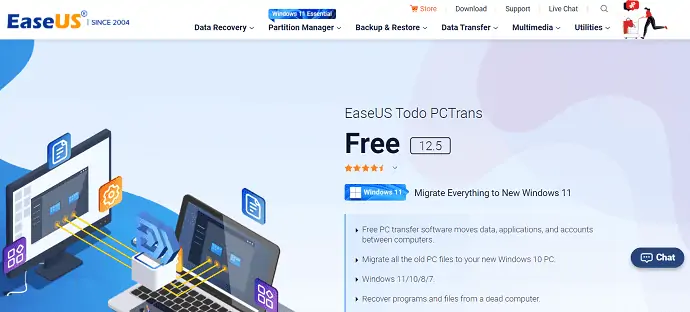
Besuchen Sie die offizielle Website von EaseUS und laden Sie die Anwendung EaseUS Todo PCTrans herunter. Installieren Sie die Anwendung auf Ihrem Computer.
SCHRITT-2: Wählen Sie die App-Migrationsfunktion
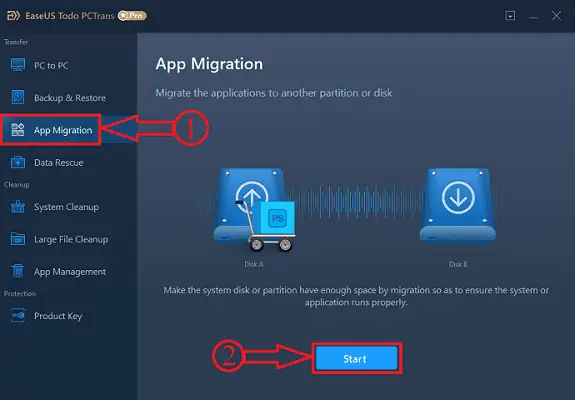
Starten Sie die Anwendung nach der erfolgreichen Installation der Anwendung. Dann finden Sie die Oberfläche wie im Screenshot gezeigt. Auf der linken Seite der Anwendungsoberfläche befinden sich alle Funktionen. Wählen Sie die Funktion „App-Migration“ aus dieser Liste aus. Später Klicken Sie auf „Start“ .
SCHRITT 3: Scannen und wählen Sie die zu übertragenden Daten aus
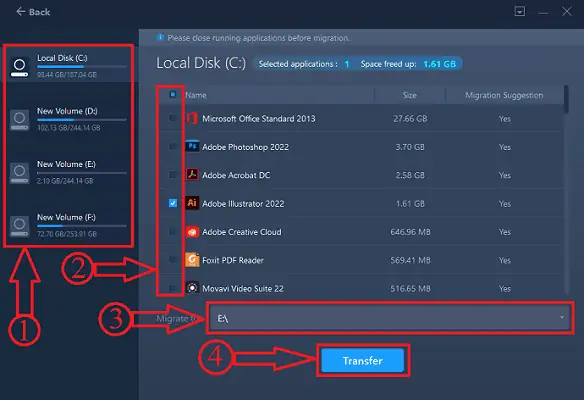
Es beginnt mit dem Scannen der Laufwerke auf Ihrem Computer. Nach Abschluss des Scans werden die Laufwerke auf der linken Seite angezeigt. Wählen Sie das Laufwerk und dann werden die auf diesem Laufwerk vorhandenen Daten angezeigt. Wählen Sie die Anwendungen aus, indem Sie darauf klicken. Unten finden Sie die Spalte „Migrate To“ . Wählen Sie dort das Laufwerk aus, auf das Sie die Daten/Programme übertragen möchten. Klicken Sie später auf die Option „Übertragen“ .
SCHRITT-4: Übertragen

Es beginnt mit dem Scannen und der Status wird wie im Screenshot gezeigt angezeigt. Starten Sie Ihren Computer nach Abschluss des Übertragungsvorgangs ggf. neu. Ab sofort können Sie die Anwendung von den anderen Festplatten ausführen und verwenden, ohne sie erneut zu installieren.
Liefern:
- EaseUS Todo PCTrans
- Fenster
Werkzeug:
- EaseUS Todo PCTrans
Materialien: Software
Fazit
Da die Windows Easy Transfer-Funktion aus dem neuesten Update entfernt wurde, wird sie sowohl in Windows 10 als auch in Windows 11 nicht mehr unterstützt. Um die Übertragung zu ermöglichen, versuchen Sie also die App-Migrationsfunktion , die von der EaseUS Todo PCTrans-Software eingeführt wurde. Es enttäuscht Sie nie, wenn es darum geht, eine sichere Datenübertragung zu gewährleisten.
Ich hoffe, dieses Tutorial hat Ihnen geholfen, mehr über Windows 11 Easy Transfer – EaseUS Todo PCTrans zu erfahren. Wenn Sie etwas sagen möchten, teilen Sie uns dies über die Kommentarbereiche mit. Wenn Ihnen dieser Artikel gefällt, teilen Sie ihn bitte und folgen Sie WhatVwant auf Facebook, Twitter und YouTube, um weitere technische Tipps zu erhalten.
- LESEN SIE MEHR – Wie migriert oder sichert man Oculus Rift-Daten?
- Wie übertrage ich meine Musik/Bilder/Kontakte/Nachrichten/Videos vom PC auf das iPhone ohne iTunes?
Windows 11 Easy Transfer: EaseUS Todo PCTrans – FAQs
Ist die EaseUS OS-Migration kostenlos?
Als kostenlose Datensicherungs- und Migrationssoftware bietet EaseUS Todo Backup Free Datensicherung und Festplatten-/Partitionsklone, um Daten einfach von einer Partition auf eine andere, von einer Festplatte auf eine andere zu migrieren, um Festplatten zu aktualisieren/zu ersetzen, ohne das Windows-Betriebssystem und Anwendungen neu zu installieren.
Ist EaseUS sicher?
EaseUS ist ein sicheres und effektives Datenwiederherstellungsprogramm. Es hilft Ihnen, verlorene, versteckte und gelöschte Dateien und Daten selbst von einem abgestürzten oder toten System wiederherzustellen.
Verfügt Windows über ein integriertes Migrationstool?
Windows Easy Transfer ist ein Softwareassistent zum Übertragen von Dateien und Einstellungen von einem Computer, auf dem Windows ausgeführt wird, auf einen anderen. Es hilft Ihnen bei der Auswahl, was auf Ihren neuen Computer verschoben werden soll, ermöglicht es Ihnen, die zu verwendende Migrationsmethode festzulegen, und führt dann die Übertragung durch.
Ist EaseUS Todo PCTrans kostenlos?
EaseUS Todo PCTrans Free ist eine intelligente Lösung zum Übertragen von Daten und Programmen ohne Neuinstallation. Mit diesem kostenlosen Tool können Sie Anwendungen, Dateien, Einstellungen und sogar Benutzerprofile von einem alten PC auf einen neuen übertragen.
